設定・トラブル
接続先(OCN)の設定|Web Caster V120|050IP電話対応機器を利用する|光回線
光回線で050IP電話対応機器を利用する場合の、Web Caster V120の接続先(OCN)の設定方法をご案内します。
- 光回線
-
050IP電話対応機器
ご利用ガイド
「OCNドットフォン/OCNドットフォン300」の提供終了について
2025年5月31日をもちまして、「OCNドットフォン/OCNドットフォン300」のサービスを終了しました。詳しくは、OCNの050IP電話サービスの提供終了についてをご参照ください。
※ 以降の手順は、050IP電話対応機器でインターネット接続のみを利用する場合の手順です。
手順
はじめて設定する場合
- STEP
- 1/7
ブラウザーを起動し、アドレスバーに 192.168.1.1 と入力し、[Enter]キー(macOSは[return]キー)を押します。
- STEP
- 2/7
[Web Caster V120 クイック設定]画面が表示されます。以下の表を参照して各項目を設定し、[OK]をクリックします。

| 接続ユーザ名 | OCN接続用ID(認証ID)を入力 |
|---|---|
| 接続パスワード |
OCN接続用パスワード(認証パスワード)を入力 ※ OCN接続用パスワード(認証パスワード)を変更した場合、変更後のパスワードを入力します。 |

「OCN接続用ID(認証ID)」「OCN接続用パスワード(認証パスワード)」がわからない場合は以下のリンクをご確認ください。
Web Caster V120のトップ画面が表示される場合
2回目以降の設定の場合 STEP3 へ進み[ネットワークの設定]から設定してください。
設定画面が表示されない場合
以下のリンクで対処方法をご確認ください。
- STEP
- 3/7
[ログイン]画面が表示されます。
[機器設定用パスワード]には何も入力せずに、[OK]ボタンをクリックします。
※ パスワードを設定している場合は[機器設定用パスワード]を入力します。


- STEP
- 4/7
Web Caster V120のトップ画面が表示されます。
[ネットワーク接続状態]の[WAN PPPoE1]に [接続完了] と表示されていることを確認してください。

- STEP
- 5/7
[インターネット]ランプが橙点灯することを確認します。


[インターネット]ランプが消灯している場合
2回目以降の設定の場合 STEP3 を参照し、再度接続先(OCN)の設定を行ってください。
- STEP
- 6/7
ブラウザーのアドレスバーに https://www.ocn.ne.jp と入力し、[Enter]キー(macOSは[return]キー)を押します。

- STEP
- 7/7
OCNのトップページが表示されましたら、設定完了です。
2回目以降の設定の場合
- STEP
- 1/10
ブラウザーを起動し、アドレスバーに 192.168.1.1 と入力し、[Enter]キー(macOSは[return]キー)を押します。

※ 画面は一例です。ご利用のOS・ブラウザーにより異なります。
- STEP
- 2/10
[ログイン]画面が表示されます。
[機器設定用パスワード]には何も入力せずに、[OK]ボタンをクリックします。
※ パスワードを設定している場合は[機器設定用パスワード]を入力します。


[ログイン]画面が表示されない場合
以下のリンクで対処方法をご確認ください。
[機器設定用パスワード]を忘れた場合
以下のリンクで対処方法をご確認ください。
- STEP
- 3/10
Web Caster V120のトップ画面が表示されます。
左側メニューの[ルーター設定]をクリックし、その中の[ネットワークの設定]をクリックします。

- STEP
- 4/10
[ネットワークの設定]画面が表示されます。
[接続先]欄の[WAN PPPoE 1]をクリックします。
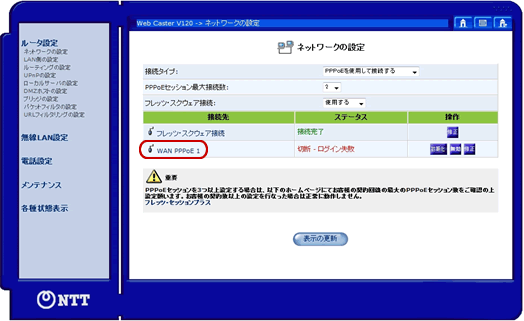
- STEP
- 5/10
[WAN PPPoE 1 詳細設定]の画面が表示されます。
[PPP認証]欄に以下の内容を入力し、[OK]をクリックします。

| 接続ユーザ名 | OCN接続用ID(認証ID)を入力 |
|---|---|
| 接続パスワード |
OCN接続用パスワード(認証パスワード)を入力 ※ OCN接続用パスワード(認証パスワード)を変更した場合、変更後のパスワードを入力します。 |

「OCN接続用ID(認証ID)」「OCN接続用パスワード(認証パスワード)」がわからない場合は以下のリンクをご確認ください。
- STEP
- 6/10
[ネットワークの設定]画面に戻ります。
画面右上の[ホーム(家のアイコン)]をクリックします。

- STEP
- 7/10
Web Caster V120のトップ画面が表示されます。
[ネットワーク接続状態]の[WAN PPPoE1]に [接続完了] と表示されていることを確認してください。


[ネットワーク接続状態]の[WAN PPPoE1]に[切断?ログイン失敗]と表示されている場合は、接続先(OCN)の設定が正常に完了していません。
機器の接続を見直し、STEP3 から再度設定を行ってください。
- STEP
- 8/10
[インターネット]ランプが橙点灯することを確認します。

- STEP
- 9/10
ブラウザーのアドレスバーに https://www.ocn.ne.jp と入力し、[Enter]キー(macOSは[return]キー)を押します。

- STEP
- 10/10
OCNのトップページが表示されましたら、設定完了です。
 アンケートにご協力をお願いします
アンケートにご協力をお願いします
「疑問・問題は解決しましたか?」
アンケート
お客さまサポートサイトへのご意見・ご要望をお聞かせください。
ご意見・ご要望がありましたら、ご自由にお書きください。
※ご意見・ご要望は、お客さまサポートサイトの改善に利用させていただきます。
※お問い合わせにはお答えできかねますので、個人情報の入力はご遠慮ください。

※ 画面は一例です。ご利用のOS・ブラウザーにより異なります。